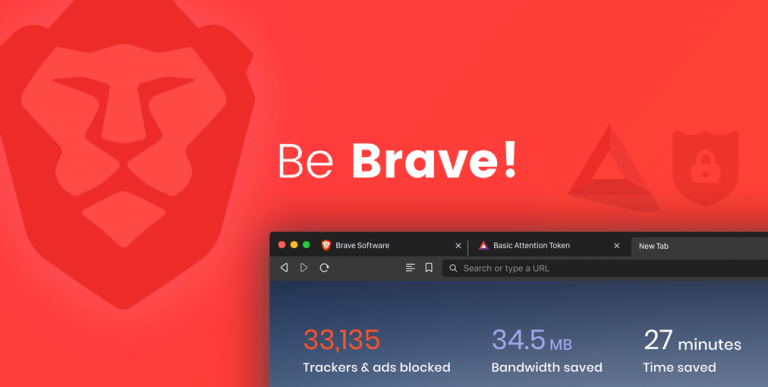
Wenn Sie einen sehr benutzerfreundlichen und datenschutzorientierten Browser wünschen, ist Brave Browser eine der besten auf dem Markt erhältlichen Optionen. Es basiert auf dem Chromium-Webbrowser und kann daher auch die Google-Erweiterung unterstützen. Dies macht es attraktiver, wenn Sie zu einem permanenten Browser wechseln möchten.
Ebenso ist die Navigation durch die Webseiten ebenso wichtig wie die Nutzung der Anwendung selbst. Wenn es dafür keine Richtungstaste gibt, wird es sehr frustrierend, das Internet zu nutzen, Sie müssen jedes Mal schließen und erneut öffnen, wenn Sie die Website wechseln oder zur vorherigen Seite zurückkehren möchten.
Glücklicherweise verfügt der Brave-Browser über Navigationsschaltflächen, mit denen Sie sich auf Webseiten vorwärts und rückwärts bewegen können, und dies ist relativ einfach. Aus diesem Grund haben wir die unten genannten Methoden und Wege aufgelistet, befolgen Sie diese Schritte, um dasselbe zu tun:
So bewegen Sie sich auf einer Webseite in Brave Browser rückwärts
Wenn Sie im Internet surfen und zur vorherigen Seite zurückkehren möchten, gehen Sie wie folgt vor:
- Öffnen Sie den Brave-Browser.
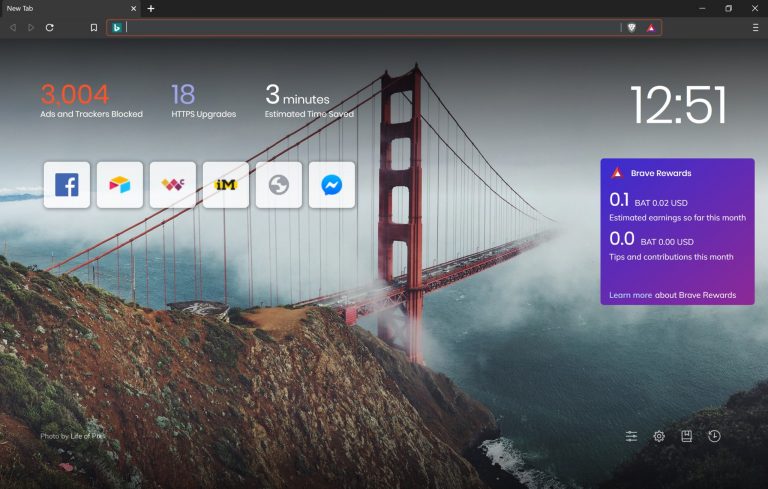
- Öffnen Sie nun eine Website und surfen Sie weiter.
- Um zur vorherigen Seite zurückzukehren, klicken Sie in der oberen linken Ecke auf das Linkspfeil-Symbol.
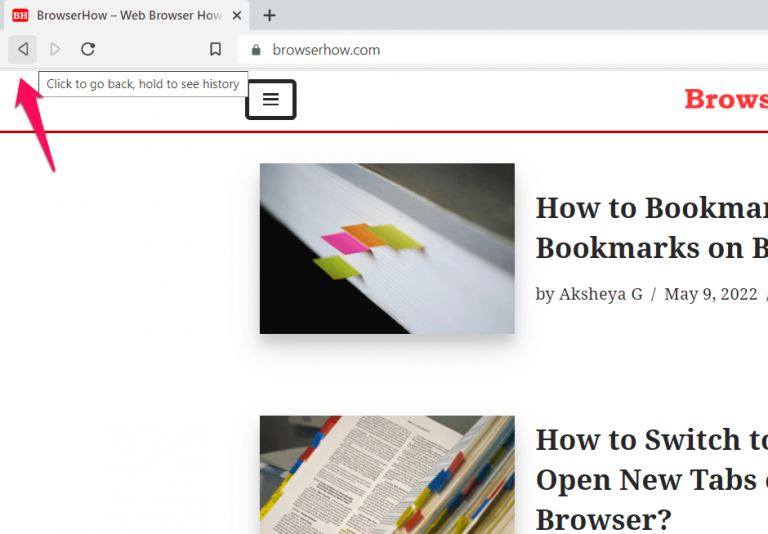
- Sie kehren nun zur vorherigen Seite zurück, die Sie gerade besucht haben.
- Eine andere Möglichkeit besteht darin, zuerst mit der rechten Maustaste auf die Webseite zu klicken und dann die Option Zurück zu wählen, um zurückzugehen. Oder
- Drücken Sie gleichzeitig die Tasten Alt + < auf der Tastatur, um rückwärts zur letzten Seite zu navigieren.
So bewegen Sie sich auf einer Webseite in Brave Browser vorwärts
Es kommt oft vor, dass ich versehentlich zur vorherigen Webseite zurückgekehrt bin und anscheinend nicht finden kann, auf welcher Seite Sie sich befanden, und jetzt wieder auf die Seite vorgehe. Befolgen Sie die Schritte dazu:
- Starten Sie Brave Browser auf Ihrem PC über die Desktop-Verknüpfung oder das Startmenü.
- Surfen Sie jetzt weiter und wechseln Sie zu den von Ihnen besuchten Seiten.
- Kehren Sie zur vorherigen Webseite zurück, indem Sie auf den Linkspfeil in der oberen linken Ecke drücken.
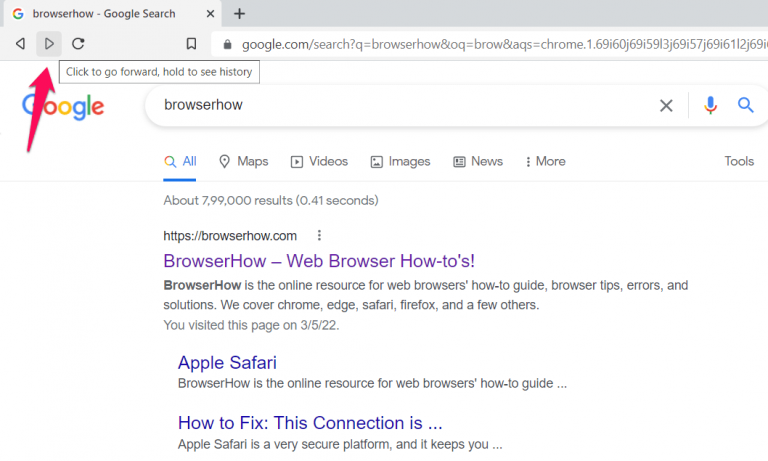
- Klicken Sie danach erneut in der oberen linken Ecke des Fensters auf das rechte Pfeilsymbol.
- Diese Aktion wird zur zuletzt besuchten Seite weitergeleitet.
- Andernfalls können Sie auch Alt + > gleichzeitig drücken, um im Browser vorwärts zu navigieren, ODER
- Klicken Sie mit der rechten Maustaste auf die Webseite, um auf das Kontextmenü zuzugreifen, und wählen Sie dann die Option Weiterleiten.
In Bezug auf das Vorwärts- oder Rückwärtsbewegen auf einer Webseite können Sie jetzt auch mit diesen Pfeiltasten auf den Verlauf des Browsers zugreifen. Wenn Sie eine der Navigationspfeiltasten in der oberen rechten Ecke des Fensters gedrückt halten, um auf den Verlauf des Webbrowsers zuzugreifen. Je nach Szenario können Sie damit durch Webseiten vor- oder zurückgehen.
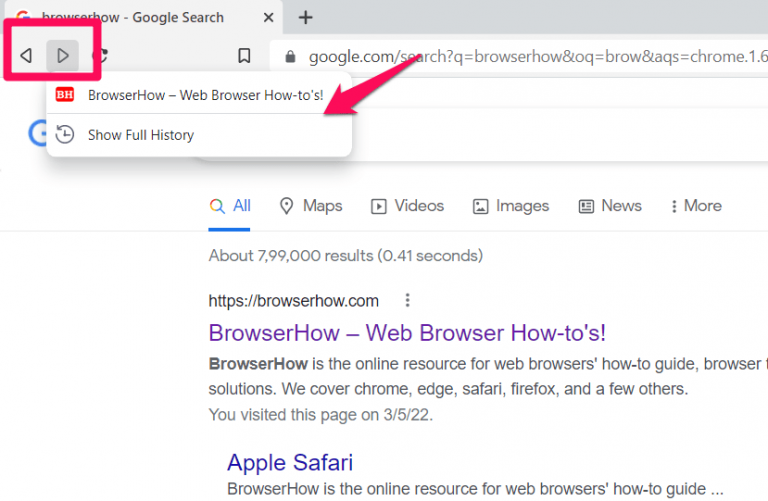
Fazit
Der Brave-Browser ist allein aufgrund seiner Optimierung und seiner Funktionen eine sehr gute Alternative zu allen auf dem Markt erhältlichen Webbrowsern. Wenn Sie wissen möchten, wie Sie in einem mutigen Browser vorwärts und rückwärts navigieren können, befolgen Sie die oben genannten Schritt-für-Schritt-Anweisungen, um problemlos das gewünschte Ergebnis zu erzielen.


